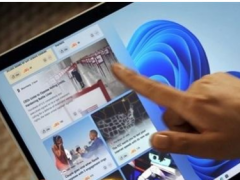win11如何利用自带一键重装系统 win11自带一键重装系统使用方法[多图]
教程之家
Win11
其实很多用户的电脑都有自带的一键重装系统功能特别是在系统卡顿或者出现问题的时候可以直接使用解决,而对于最新的win11系统肯定还有很多用户不会操作吧,今天就给你们带来了win11自带一键重装系统使用方法,快来一起试试吧。
win11如何利用自带一键重装系统
1、首先右击桌面的计算机,然后选择属性功能。

2、在打开的属性窗口中选择系统保护功能。

3、然后切换到系统保护选项,可以看到有一个系统还原功能,
如果显示灰色就点击相应盘符并点击配置。

4、在弹出的窗口中选择启用系统保护再点击确定。

5、此时可以看到系统还原功能已经可以使用了,点击系统还原即可。
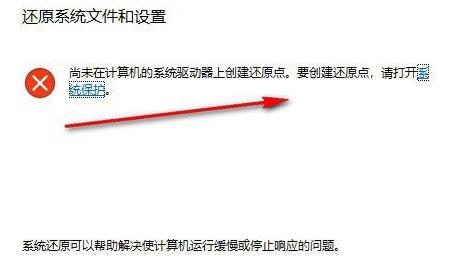
以上就是win11自带一键重装系统使用方法,重装之后原先的文件都会消失记得先保存。想知道更多相关教程还可以收藏教程之家。
![微软新系统win11发布了吗[多图]](https://img.jiaochengzhijia.com/uploadfile/2022/1224/20221224204853627.png@crop@160x90.png)
![参加win11内测的方法[多图]](https://img.jiaochengzhijia.com/uploadfile/2022/1224/20221224102452534.png@crop@160x90.png)
![怎么安装正版win11[多图]](https://img.jiaochengzhijia.com/uploadfile/2022/1223/20221223200051981.jpg@crop@160x90.jpg)
![3代酷睿装win11教程[多图]](https://img.jiaochengzhijia.com/uploadfile/2022/1222/20221222231250862.png@crop@160x90.png)
![win11release preview是什么 win11release preview频道详细介绍[多图]](https://img.jiaochengzhijia.com/uploadfile/2021/0817/20210817235150335.jpg@crop@160x90.jpg)
![购物用什么浏览器安全 购物最安全的五款浏览器推荐[多图]](https://img.jiaochengzhijia.com/uploadfile/2021/0903/20210903005932866.jpg@crop@240x180.jpg)
![u盘怎么重装系统win11教程[多图]](https://img.jiaochengzhijia.com/uploadfile/2022/1022/20221022120047227.png@crop@240x180.png)
![i7 9700怎么样 i7 9700评测跑分参数介绍[多图]](https://img.jiaochengzhijia.com/uploadfile/2021/1012/20211012235045605.jpg@crop@240x180.jpg)